윈도우 기본 언어 설정 변경 방법
안녕하세요! 오늘은 윈도우 운영 체제의 기본 언어를 변경하는 방법에 대해 알아보려고 합니다. 많은 분들이 다양한 언어를 사용하고 싶어 하거나, 운영 체제를 다른 언어로 설정해야 할 경우가 종종 있을 것입니다. 윈도우의 기본 언어를 쉽게 변경할 수 있는 방법을 단계별로 안내해드리겠습니다. 이 글을 읽고 따라 하시면 누구나 간편하게 언어를 변경할 수 있을 것입니다!

윈도우에서 언어 변경 준비하기
기본 언어를 변경하기 위해서는 먼저 설정 메뉴에 접근해야 합니다. 다음 단계를 따라서 진행해 주세요.
- 1단계: 시작 메뉴를 클릭한 후, ‘설정’ 아이콘을 선택하거나 Windows 키 + I 조합키를 눌러 설정창을 엽니다.
- 2단계: 설정 창이 열리면 ‘시간 및 언어’를 클릭합니다.
- 3단계: 왼쪽 메뉴에서 ‘언어’를 선택해 주세요.
새 언어 추가하기
이제 기본 언어를 추가하는 방법을 소개하겠습니다. 원하는 언어를 추가하기 위해 다음 단계를 수행하세요.
- 4단계: ‘언어’ 페이지에서 ‘선호하는 언어 추가’를 클릭합니다.
- 5단계: 추가할 언어를 검색한 후, 원하는 언어를 선택하고 ‘다음’ 버튼을 클릭합니다.
- 6단계: 설치할 언어 기능을 선택할 수 있습니다. 여기에서 ‘내 Windows 표시 언어로 설정’ 옵션을 체크한 후 ‘설치’를 클릭하세요.
언어 팩이 다운로드되고 설치되면, 시스템이 언어를 적용하기 위해 로그아웃 또는 재부팅을 요구할 수 있습니다. 이 때, 현재 작업 중인 파일은 반드시 저장해 두세요.
기본 언어로 설정하기
설치가 완료된 후에는 새로운 언어를 기본 언어로 설정할 수 있습니다. 다음의 방법으로 진행해 주세요.
- 7단계: ‘Windows 표시 언어’ 항목에서 방금 설치한 언어를 선택합니다.
- 8단계: 언어를 선택한 후 재부팅을 하라는 메시지가 나타나면, 작업을 저장한 후 시스템을 재시작하세요.
재부팅을 완료하면, 윈도우의 기본 언어가 변경된 것을 확인할 수 있습니다. 데스크톱, 설정, 응용 프로그램 등 모든 곳에서 새로운 언어가 적용되어 나타날 것입니다.
키보드 레이아웃 변경하기
기본 언어뿐만 아니라, 입력할 수 있는 키보드 레이아웃도 변경할 수 있습니다. 이는 여러 언어를 사용해야 할 때 유용합니다. 다음 단계를 따라 키보드 레이아웃을 조정해보세요.
- 1단계: 언어 설정 페이지에서 ‘옵션’을 클릭합니다.
- 2단계: ‘키보드’ 항목에서 ‘입력 방법 추가’를 클릭하고 원하는 키보드 레이아웃을 선택합니다.
- 3단계: 추가한 입력 방법은 화면 하단의 작업 표시줄에서 쉽게 전환할 수 있습니다.
언어 변경에 대한 추가 팁
여러 언어를 동시에 사용하는 경우, 필요할 때마다 쉽게 전환할 수 있는 기능이 매우 유용합니다. 또한, 특정 언어에 대한 맞춤법 검사 기능도 설정할 수 있으며, 이 설정은 각 응용 프로그램의 옵션에서 조정할 수 있습니다.
언어 업데이트 및 지원
언어 변경 이후에도 문제가 발생하거나 추가적인 언어 설치가 필요할 경우, Microsoft의 공식 지원 페이지나 커뮤니티 포럼을 통해 도움을 받을 수 있습니다. 다양한 사용자 경험과 해결 방법을 공유하는 커뮤니티는 많은 정보의 귀중한 자원이 됩니다.
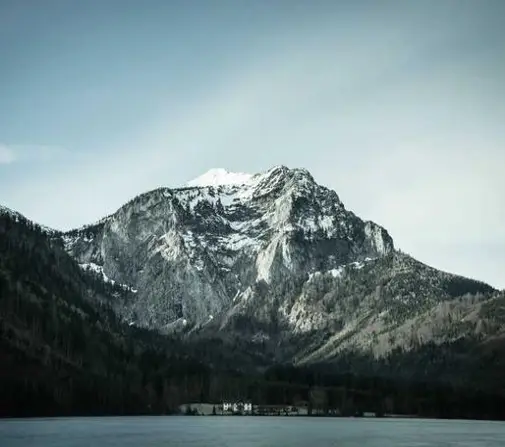
마무리하며
오늘은 윈도우에서 기본 언어를 변경하는 방법에 대해 알아보았습니다. 간단한 절차를 통해 쉽고 빠르게 원하는 언어로 설정할 수 있으니, 필요할 때 유용하게 활용하시기 바랍니다. 필요에 따라서 언어 설정을 조정하여 더 편리한 PC 환경을 만들어 보세요. 궁금한 점이 있다면 언제든지 질문해 주세요!
질문 FAQ
윈도우 언어 변경은 어떻게 하나요?
윈도우에서 언어 설정을 바꾸기 위해서는 설정 창에 들어가 ‘시간 및 언어’ 메뉴에서 원하는 언어를 추가해야 합니다. 이후 새 언어를 기본으로 설정하면 변경이 완료됩니다.
여러 언어를 추가할 수 있나요?
네, 필요에 따라 여러 언어를 추가할 수 있습니다. 각 언어를 추가한 후에 기본 언어로 설정하면 다양한 언어를 사용할 수 있습니다.
언어 변경 후 재부팅이 필요한가요?
일반적으로 언어를 설치하거나 변경한 후에는 시스템을 재시작해야 합니다. 그렇게 해야 변경 사항이 제대로 적용됩니다.
키보드 레이아웃도 변경할 수 있나요?
예, 언어 변경과 함께 키보드 레이아웃도 조정 가능합니다. 설정 메뉴에서 원하는 레이아웃을 추가하고 쉽게 전환할 수 있습니다.
0개의 댓글